| 排版目标 为下面原稿中后面四行文本添加带前导符的制表位,使文本与后面的数字(页码)用圆点隔开,所有的页码数字右对齐,排版效果参考终稿图。 原稿图: 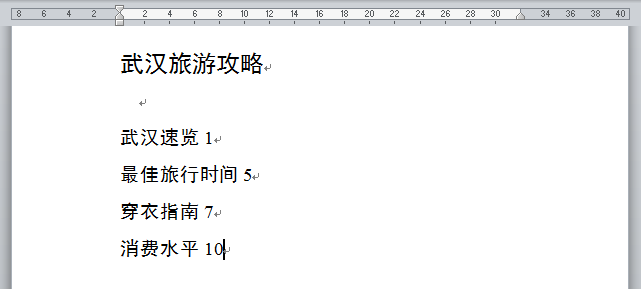 ? ?终稿图: 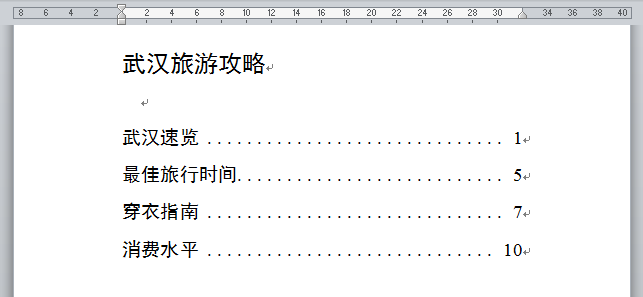 ? ?操作步骤 - 选中原稿中"武汉速览"至"消费水平"四行文本,单击[开始]选项卡[段落]功能组中右下角的对话框启动器按钮。
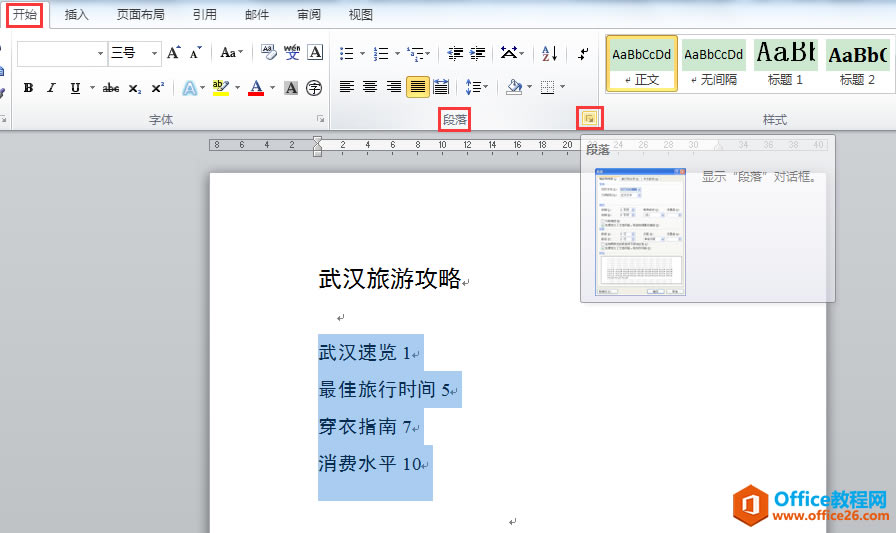 ? ?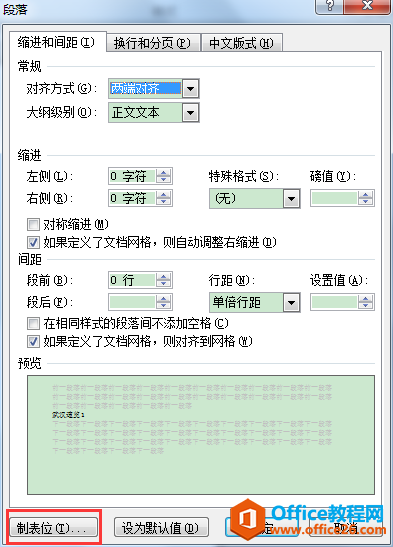 ? ? - 在弹出的[制表位]对话框中,在[制表位位置]文本框内输入"32字符"(可根据实际需要自行设定),将[对齐方式]设置为“右对齐”,将[前导符]设置为"2.....(2)",单击[设置]按钮,最后单击[确定],关闭对话框。
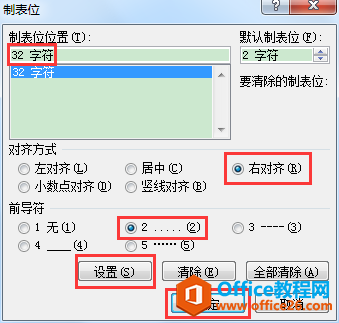 ? ? - 将光标定位在"武汉速览"与"1"之间,按下键盘上的tab键,可将页码数字"1"移动到前面设定好的制表位位置。
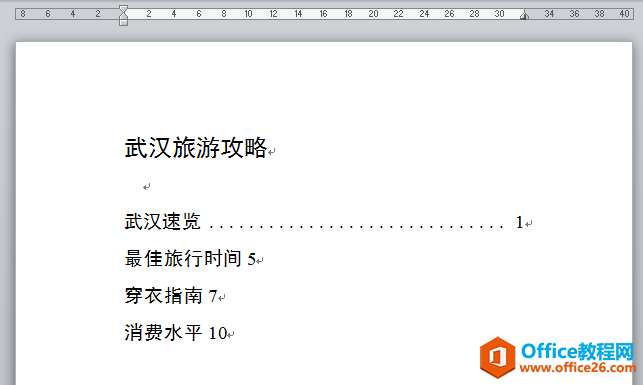 ? ? - 同理,通过按键盘上的tab键将后面三行中的页码数字"5""7""10"移动到设定好的制表位位置,最终效果如下图。
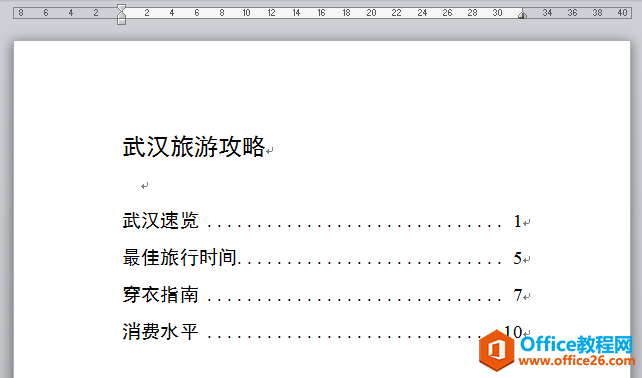
word提供了供人们协同工作的简便方法,提高了人们的工作质量。
| 
